
现在有不少小伙伴都有自己DIY组装个人电脑的计划,个人装机有几个技术难点,主板跳线的接法就是其中之一。下面就和大家分享一些主板跳线的接法,希望能帮到大家。
主板跳线怎么接
用于演示的这款机箱上的跳线如下,包括前置usb跳线,前置音频(HD AUDIO)、开关机按键(POWER SW)、重启按键(RESET SW)、电源电源LED灯(Power LED)、此外还有硬盘指示灯(HDD LED)。

首先将USB3.0插入主板usb3.0接口,该接口有防呆设计,插反了插不进去的。

再来插入前置USB接口和前置音频接口,USB标识的接口对应主板上的USB标识接口上。这些接口也是有防呆设计的。

HD AUDIO前置音频接口对应接入主板EAUDIO标识接上,这个不插,机箱前面耳机插孔是没有声音的。

下面开始插入开关机跳线,主板上面已有明确的标识,根据标识插入即可。
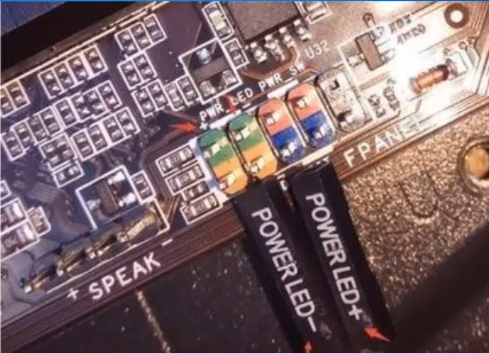
LED灯分正负极的,彩色的线为正极,自色的线为负极,千万不要插反了。

切记,自色的跳线为负极,插在右边

总结一下:我们首先要认识跳线,然后再根据标识一个一个接入即可。





